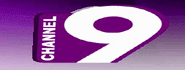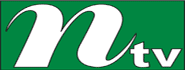আজ একটি ছোট সফট ওয়্যারের কথা নিয়ে আপনাদের সামনে উপস্থিত হয়েছি। ছোট
হলেও অনেক জরুরী,আমরা যারা কম্পিউটার নিয়ে নাড়া চাড়া করি তাদের জন্যতো
বটেই। কিছুদিন পূর্বে আমার একটি ফোল্ডার মুছে গিয়ে বড় বিপদে পড়েছিলাম, তখন
এগিয়ে এলেন আমাকে সাহায্য করার জন্য আমার প্রিয় একজন অভি ভাই। তার পূর্বেই বিভিন্ন রিকভারি সফট দিয়ে
ফোল্ডারটিকে ফেরত আনার চেষ্টা করি, ভাল ভাবে সফল হতে পারিনি।
অভি ভাইয়ের পরামর্শ মত রেকুভা নামের সফট দিয়ে চেষ্টা করলাম এবং বেশ কিছু রিকভারি করা গেল কিন্তু সব পেলাম না। সর্বনাশ যা হবার তা আগেই হয়ে গেছে। এখন ভাবি ইশ সফটি যদি আর একটু আগে পেতাম তাহলে ফোল্ডারটি সম্পূর্ণ ফেরত পেতে পারতাম। আজ উল্লেখিত রেকুভা সফটি ভাল করে ঘাটাঘাটি করে যা দেখলাম, আশ্চর্য না হয়ে পারলাম না। হা বন্ধুরা এটা দিয়ে আপনার কম্পিউটার, পেন্ড্রাইভ এবং যে কোন মেমোরি কার্ড এর হারানো ফাইল ফেরত আনা সম্ভব ও কম্পিউটার এর যে কোন ড্রাইভ এর ক্ষেত্রেও একি কথা প্রযোজ্য। আর দেরি কেন তবে, দেখি এটা কি ভাবে কাজ করে।
প্রথমে আপনাকে রেকুভা সফটি(মাত্র ২.৩৩ MB) এই লিংক থেকে ডাউনলোড করে ইন্সটল করতে হবে।
যদি সার্ভার সমস্যা হয় তবে বিকল্প লিংক ইন্সটল করার পর দ্বিতীয় ফাইলে ক্লিক করে ফুল ভার্সন করে নিন।
এরপর ডেস্কটপের রেকুভা আইকনে ক্লিক দিয়ে ওপেন করুন,এর পরের কাজ গুল যথাক্রমে নিচে দেয়া হল ===
১ = Next করুন।
২ = Other সিলেক্ট করে Next করুন।
৩ = In a specific Location সিলেক্ট করে Browse করে কোন ফাইল, ফোল্ডার, হার্ড ডিস্ক এর কোন ড্রাইভ অথবা পেন্ড্রাইভ কিংবা মেমোরি কার্ড এর ফাইল ফেরত পেতে চান তা সিলেক্ট করুন, তারপর Next করুন (অবশ্যই পেন্ড্রাইভ কিংবা মেমোরি কার্ড সিলেক্ট করলে USB পোর্টে তা লাগানো থাকতে হবে)।
৪ = Enable Deep Scan সিলেক্ট করে Next করুন।
৫ = কিছুক্ষণের মধ্যে Scanning শুরু করবে। অপেক্ষা করুন।
৬ = Filename টিক দিয়ে Switch to advanced mode এ ক্লিক করুন।
৭ = যে ড্রাইভের ফোল্ডারটি আছে তা সিলেক্ট করে Scan এ ক্লিক করুন
৮ = উইন্ডোতে আপনার হারানো ফাইল গুলি দেখা যাবে। টিক দিন এবং Recover এ ক্লিক করুন
৯ = এবার যে উইন্ডো আসবে তাতে আপনি রিকভার ফাইলটি একটি New folder এ সিলেক্ট করে OK করুন।
এবার Yes করুন কিছুক্ষনের মধ্যে ফাইল গুলি New folder এ চলে যাবে, কমপ্লিট হলে OK করুন।
১০ = ব্যাস আপনার হারানো ফাইল আপনি ফেরত পেয়ে যাবেন।
অভি ভাইয়ের পরামর্শ মত রেকুভা নামের সফট দিয়ে চেষ্টা করলাম এবং বেশ কিছু রিকভারি করা গেল কিন্তু সব পেলাম না। সর্বনাশ যা হবার তা আগেই হয়ে গেছে। এখন ভাবি ইশ সফটি যদি আর একটু আগে পেতাম তাহলে ফোল্ডারটি সম্পূর্ণ ফেরত পেতে পারতাম। আজ উল্লেখিত রেকুভা সফটি ভাল করে ঘাটাঘাটি করে যা দেখলাম, আশ্চর্য না হয়ে পারলাম না। হা বন্ধুরা এটা দিয়ে আপনার কম্পিউটার, পেন্ড্রাইভ এবং যে কোন মেমোরি কার্ড এর হারানো ফাইল ফেরত আনা সম্ভব ও কম্পিউটার এর যে কোন ড্রাইভ এর ক্ষেত্রেও একি কথা প্রযোজ্য। আর দেরি কেন তবে, দেখি এটা কি ভাবে কাজ করে।
প্রথমে আপনাকে রেকুভা সফটি(মাত্র ২.৩৩ MB) এই লিংক থেকে ডাউনলোড করে ইন্সটল করতে হবে।
যদি সার্ভার সমস্যা হয় তবে বিকল্প লিংক ইন্সটল করার পর দ্বিতীয় ফাইলে ক্লিক করে ফুল ভার্সন করে নিন।
এরপর ডেস্কটপের রেকুভা আইকনে ক্লিক দিয়ে ওপেন করুন,এর পরের কাজ গুল যথাক্রমে নিচে দেয়া হল ===
১ = Next করুন।
২ = Other সিলেক্ট করে Next করুন।
৩ = In a specific Location সিলেক্ট করে Browse করে কোন ফাইল, ফোল্ডার, হার্ড ডিস্ক এর কোন ড্রাইভ অথবা পেন্ড্রাইভ কিংবা মেমোরি কার্ড এর ফাইল ফেরত পেতে চান তা সিলেক্ট করুন, তারপর Next করুন (অবশ্যই পেন্ড্রাইভ কিংবা মেমোরি কার্ড সিলেক্ট করলে USB পোর্টে তা লাগানো থাকতে হবে)।
৪ = Enable Deep Scan সিলেক্ট করে Next করুন।
৫ = কিছুক্ষণের মধ্যে Scanning শুরু করবে। অপেক্ষা করুন।
৬ = Filename টিক দিয়ে Switch to advanced mode এ ক্লিক করুন।
৭ = যে ড্রাইভের ফোল্ডারটি আছে তা সিলেক্ট করে Scan এ ক্লিক করুন
৮ = উইন্ডোতে আপনার হারানো ফাইল গুলি দেখা যাবে। টিক দিন এবং Recover এ ক্লিক করুন
৯ = এবার যে উইন্ডো আসবে তাতে আপনি রিকভার ফাইলটি একটি New folder এ সিলেক্ট করে OK করুন।
এবার Yes করুন কিছুক্ষনের মধ্যে ফাইল গুলি New folder এ চলে যাবে, কমপ্লিট হলে OK করুন।
১০ = ব্যাস আপনার হারানো ফাইল আপনি ফেরত পেয়ে যাবেন।










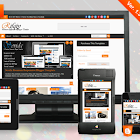
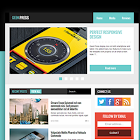












 অনলাইনেই বসে উপভোগ করুন বাংলাদেশী টিভি
চ্যানেলগুলো সম্পূর্ণ ফ্রি! আমরা অনেকেই সময়ের প্রেক্ষিতে অনলাইনে টিভি
দেখে থাকি। কিন্তু সার্চ করে কাঙ্ক্ষিত টিভির ভালো একটি লাইভ লিংক পাওয়া
মুশকিল ব্যাপার হয়ে দাড়ায়। তাই সেই ঝামেলা উপলব্ধি করেই আজ বাংলাদেশী সকল
টিভি চ্যানেলগুলোর অনলাইন ফ্রি স্ট্রিমিং লিংকগুলো সংকলন করে শেয়ার করলাম।
শুধু ক্লিক করুন পছন্দের টিভি চ্যানেলের লোগোতে আর উপভোগ করুন লাইভ টিভি
অনলাইন!
অনলাইনেই বসে উপভোগ করুন বাংলাদেশী টিভি
চ্যানেলগুলো সম্পূর্ণ ফ্রি! আমরা অনেকেই সময়ের প্রেক্ষিতে অনলাইনে টিভি
দেখে থাকি। কিন্তু সার্চ করে কাঙ্ক্ষিত টিভির ভালো একটি লাইভ লিংক পাওয়া
মুশকিল ব্যাপার হয়ে দাড়ায়। তাই সেই ঝামেলা উপলব্ধি করেই আজ বাংলাদেশী সকল
টিভি চ্যানেলগুলোর অনলাইন ফ্রি স্ট্রিমিং লিংকগুলো সংকলন করে শেয়ার করলাম।
শুধু ক্লিক করুন পছন্দের টিভি চ্যানেলের লোগোতে আর উপভোগ করুন লাইভ টিভি
অনলাইন!